Så här konfigurerar du en VPN på Android TV

Det finns flera anledningar att du kanske vill använda en VPN i din Android TV-box, men den är inte tillgänglig som ett aktieoption som det är i Android-telefoner eller -tabeller. Lyckligtvis finns det några sätt runt detta.
Om din leverantör erbjuder det: Använd en fristående VPN-app
Det finns en få fristående VPN-alternativ som är tillgängliga för Android TV, vilket ska göra jobbet speciellt om VPN du prenumererar redan erbjuder ett av dessa val.
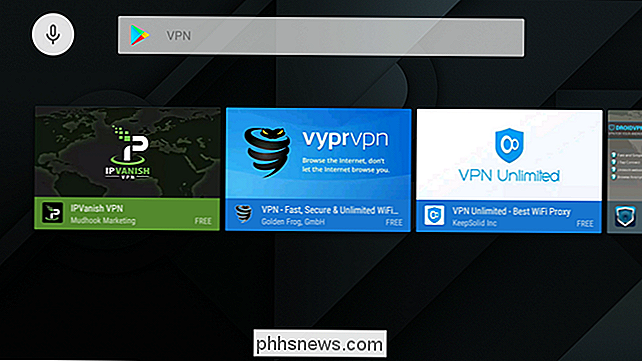
Det är en enkel lösning: Installera appen, logga in och boom -done.
Om du inte är en av de lyckliga få vars VPN erbjuder direkt Android TV-stöd, men sakerna är lite dumma. Och för det måste du använda OpenVPN.
För alla andra: Så här ställer du in OpenVPN på Android TV
Först måste du ha ett VPN-konto. Jag använder StrongVPN här, som jag har visat sig vara otroligt pålitlig och erbjuder alla funktioner som jag personligen vill ha. Om du letar efter en att använda, rekommenderar jag det.
RELATERAD: Så här gör du för sidladdningsprogram på Android TV
Du behöver några saker på din Android TV, inklusive OpenVPN-appen (som du kan hämta från Play Store) och Google Chrome (som du måste sidlösa efter att du hämtat från APK Mirror).
Med allt installerat och redo att gå ska du släcka Chrome och logga in på VPN-leverantörens webbplats . Eftersom Chrome inte är utformat för Android TV kan det hända att det blir lite konstigt med ingångarna, och jag rekommenderar också att du använder ett Bluetooth-tangentbord för att snabbt skriva in text.
Du måste ladda ner din konfigurationsfil, som kommer att ligga på en annan plats på alla VPN: s webbplatser. Med StrongVPN finns det i Kundområde> Installationsinstruktioner.
Om du får alternativet, ladda ner konfigurationsfilen för Linux eller Mac-system.
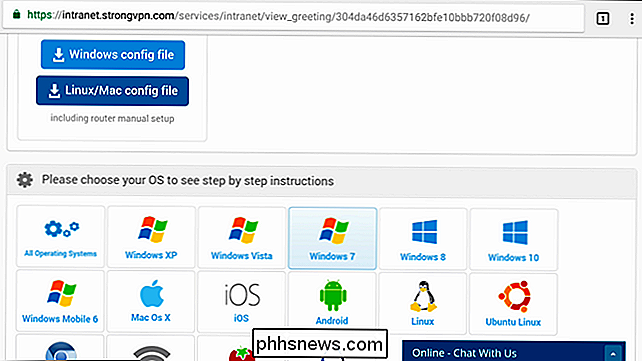
Obs! Om du bara installerat Chrome måste du ge det tillstånd att skriva filer till systemet.
Med den nedladdade filen, gå och hök upp OpenVPN. Den här appen är inte verkligen avsedd att användas med ett gränssnitt utan beröring, så det är lite wonky att använda med fjärrkontroll eller kontroller.
Använd din Android TVs fjärrkontroll (eller spelkontrollen om tillgänglig), klicka på den lilla rutan med nedpilen i övre högra hörnet. Detta är importknappen.
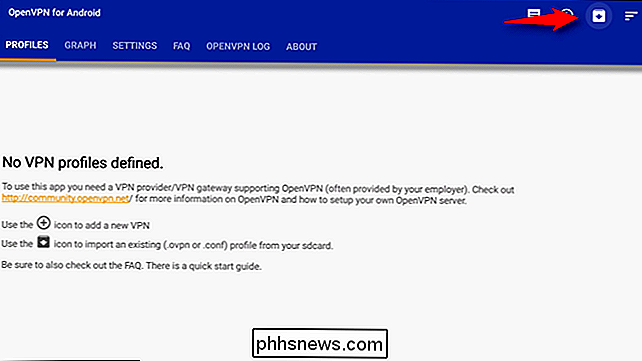
Välj konfigurationsfilen du tidigare nedladdade. När det har laddats, navigera över till kryssrutan i övre högra hörnet och välj det för att spara konfigurationen.
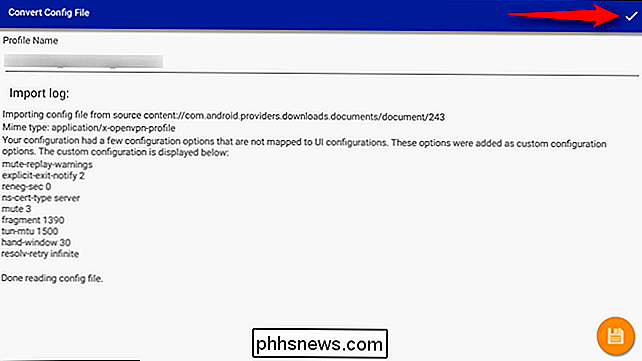
För att aktivera din VPN, markera filen du just importerat och klicka på den.

Det borde be dig att mata in ditt VPN användarnamn och lösenord, så fortsätt och gör det.
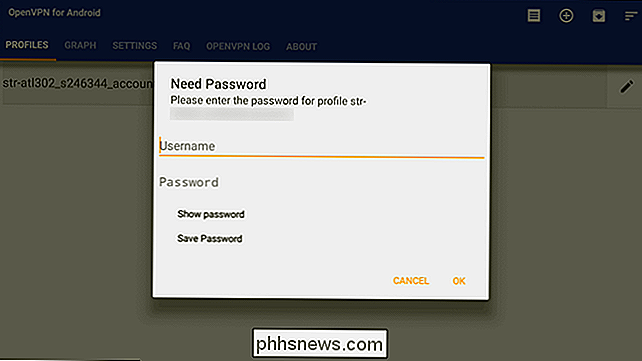
När allt har skrivits här klickar du på OK. Det ska autentisera och ansluta.
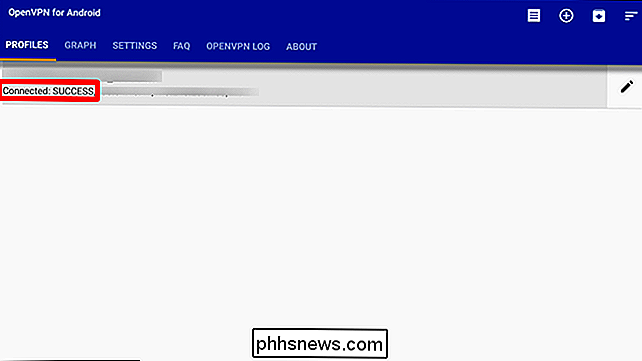
Från den här tiden framåt måste du hoppa tillbaka till OpenVPN-appen för att ansluta till eller koppla från din VPN. Det är lite ur vägen, men det är bättre än ingenting.

Vad gör eMMC Flash Memory Viable i mobila enheter, men inte datorer?
Det var ganska bra att använda flashminne för att köra ett skrivbordssystem, som Windows. Men vad gjorde det till ett önskvärt och genomförbart alternativ för mobila enheter? Dagens SuperUser Q & A-post har svaret på en nyfiken läsarens fråga. Dagens Frågor och svar sessions kommer till vår tjänst med SuperUser-en indelning av Stack Exchange, en community-driven gruppering av Q & A-webbplatser.

Ska du betala mer för en snabbare Internet-anslutning?
Din Internetleverantör vill förmodligen sälja dig en snabbare Internetanslutning. Betala mer pengar varje månad och du får snabbare Internethastigheter. Det låter enkelt, men behöver du verkligen dessa hastigheter, och när skulle de vara användbara? Hur snabbt är din anslutning nu? RELATERAD: Hur man testar din internetanslutningshastighet eller celldatahastighet Om du är nyfiken på vilka Internethastigheter du får från din Internetleverantör (ISP), kör ett test för anslutningshastighet.



